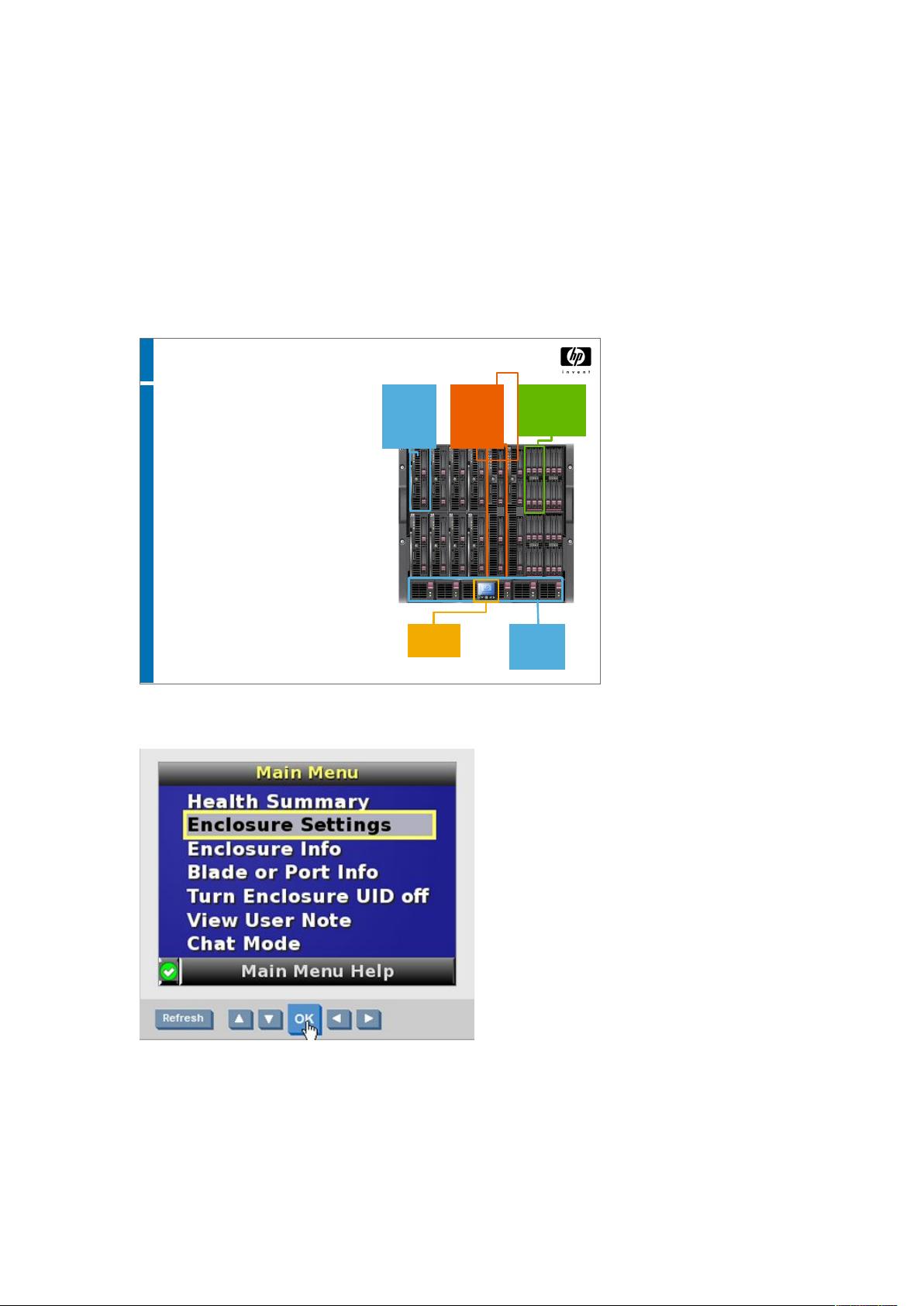全新C-class OA配置指南:静态IP与初始化步骤
需积分: 7 161 浏览量
更新于2024-11-29
收藏 1.06MB DOC 举报
"这篇文档详细介绍了如何对全新的C-class OA(HP刀片系统)进行初始配置,主要包括设置OA的静态IP地址、通过PC连接OA进行更深入的配置以及完成初始设置后如何进入OA管理界面进行服务器管理。"
全新C-class OA的初始配置是部署HP刀片系统的首要步骤,其主要涉及以下几个关键环节:
1. **设置OA的静态IP地址**:
- 在Insight Display管理显示屏上,首先需要选择Enclosure Settings(机柜设置)。
- 接着,设置OA1的IP Address为静态模式,确保OA模块具有固定的网络身份。
- 随后,配置OA1的IP地址、子网掩码和默认网关,这一步是保证OA能够被网络中的其他设备识别和访问的基础。
2. **通过PC连接OA进行配置**:
- 使用网线将PC直接连接到OA模块的管理网口(RJ45),建立物理连接。
- 在PC上使用浏览器,输入OA的静态IP地址,登录管理界面。默认的用户名为"Administrator",初始密码可以从OA模块上的标签获取。
3. **初始化OA配置**:
- 在OA的Web界面中,可以进行一系列的设置,包括:
- 设置机柜和机箱的名称,以便于管理和识别。
- 添加管理用户和权限,以实现多用户管理和访问控制。
- 网络设置应改为静态IP,以确保网络配置的稳定性。
- 分配机箱内每个模块(如刀片服务器ILO和网络模块)的IP地址,通常从Bay1开始按顺序分配。
- 设置电源模式,根据实际需求选择合适的电源策略。
4. **完成初始设置**:
- 完成以上步骤后,初始配置工作就基本完成了。此时,OA已具备基本的管理功能。
5. **进入OA管理界面**:
- 通过OA管理界面,管理员可以监控和管理刀片服务器,包括查看状态、配置服务器、更新固件等操作。
这个过程对于任何新部署的C-class OA来说都是必要的,确保了系统的稳定运行和有效管理。通过这些步骤,管理员可以有效地控制和监视整个刀片环境,提升数据中心的运营效率。
270 浏览量
点击了解资源详情
136 浏览量
2021-02-09 上传
2024-10-28 上传
2024-10-28 上传
2024-10-28 上传
2023-11-17 上传
288 浏览量
dreamrice
- 粉丝: 0
最新资源
- pymatgen库安装指南:适用于macOS的Python扩展
- 深入解析MySQL分区及其优化应用
- Python挑战:深入解压缩包子文件技术
- 提升读写速度的DELL H310/H710磁盘阵列驱动
- 响应式视差效果的6页模板设计与CSS应用
- 电子企业商务网页模板设计指南
- CSS技术应用:tarea-clase-8解析
- Python库PyMatching-0.2.2版本安装包发布
- STM8CubeMX软件安装包 - PC端初始化代码生成器
- Parsley开源工具的源码分析
- 生化试剂指南:现代化学试剂手册第三分册详述
- UnCT:开源的通用系统管理与配置工具
- BSumangHelloWorld:Java语言入门测试示例
- 深入解析HTML格式化技术要点
- Python脚手架:轻松构建深度学习模型的解决方案
- STM32F103驱动AGS01DB传感器实现IIC通信测量TVOC与CO2